Премахни Gmail вирус (Инструкции за премахване на вирус) - Безплатно упътване
Упътване за премахване на Gmail вируси
Какво е Вирусът Gmail?
Какво трябва да знаете за Gmail вируса

Gmail вирусът е термин с широко значение. Той включва различни Gmail скамове, фишинг атаки, измами и зловреден софтуер, който компрометира потребителски профили. И все пак, най-популярното значение на този термин е вирус, който идва под формата на прикачен файл към имейл и компрометира компютрите на Gmail потребителите.
Gmail е известен още като Google Mail и един от най-добрите доставчици на имейл услуга с повече от 1 милиард активни месечни потребители. Не е учудващо, че кибер престъпниците се целят в тази виртуална комуникационна платформа – тук има стотици и дори хиляди потенциални жертви.
Нападателите се целят в потребителите на Google Mail като им изпращат зловредни прикачени файлове под формата на .ZIP, .JS или .Word файлове. И все пак, доставчикът на имейл услугата е забранил прикачените файлове в .JS формат, като така се опитва да попречи на хакерите да заразяват лесно компютрите.
Това, обаче, не намалява броя на рансъмуер жертвите по никакъв начин – хакерите продължават да изпращат зловреден софтуер в други формати и дори не се притесняват от това ограничение. Те просто архивират .JS файла в .ZIP формат и така заобикалят забраната с лекота.
Измамниците могат да заразят профила ви като ви изпращат фалшиви линкове към Google Docs. През май тази година специалистите по сигурност забелязват нова фишинг атака по време на която измамниците изпращат хиляди фалшиви съобщения към потребители, искайки от тях да видят файл в Google Docs.
Кликването върху този линк пренасочва жертвата към страницата за сигурност на Google. Тази страница иска от жертвите да дадат позволение на зловредното приложение да управлява нечия електронна поща. След това вирусът използва профила на жертвата за да се разпространи към контактите на жертвата. Подобни измами и скамове са доста широко разпространени.
Друга техника, използвана от хакерите, се оказва доста завладяваща и без съмнение ефективна. Хакерите разпространяват фалшиви имейли, съдържащи фалшив прикачен Gmail файл. Измамата се съдържа в текста на писмото. Прикаченият файл изглежда истински, въпреки че е добре обмислено и прецизно поставено изображение със скрит URL адрес.
Кликването върху него отвежда жертвата до фишинг уеб страница, която изглежда като легитимната страница на Gmail за логване (вход). Разбира се, след въвеждане на данните за вход, профила на жертвата бива хакнат.
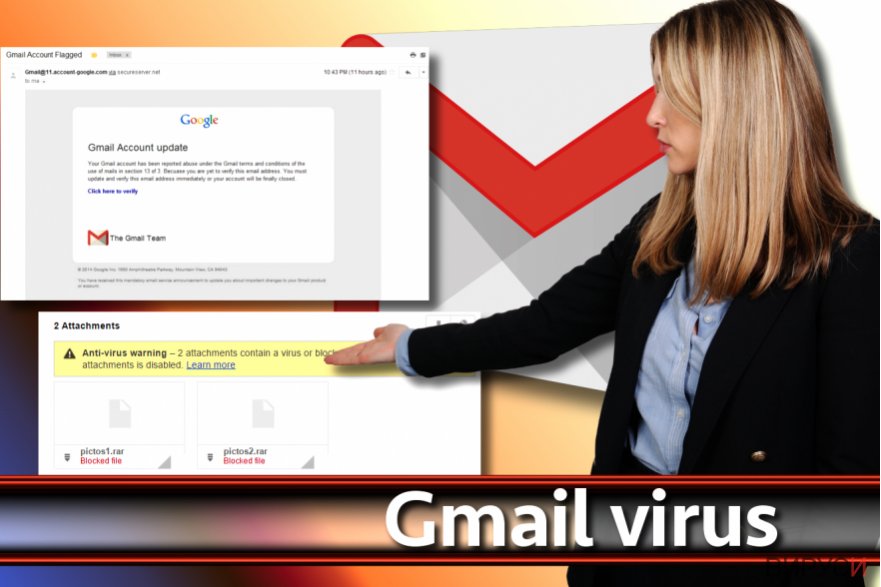
Премахването на вируса Gmail от компютъра е задължителнода стане колкото се може по-скоро след като е бил изтеглен от имейла ви. Ако имате късмет, може да избегнете щетите за системата, както и за поверителността си. За успешно премахване на зловредния софтуер Gmail, препоръчваме да използвате софтуера FortectIntego.
Как да избегнем попадането на вируса от входящата ни поща в компютъра
Ще ви дадем няколко основни съвета за да предпазите профила си от компрометиране или хакване. Някои от тези съвети ще ви помогнат да се предпазите и от рансъмуер атака. Също така ви препоръчваме да прочетете това упътване за разпознаване на имейли с вируси.
- Ако сте потребител на този доставчик на услугата електронна поща, бъдете внимателни и не се доверявайте на съмнителни съобщения, които ви притискат да смените паролата си за Gmail, да актуализирате профила си или да направите нещо, което изисква да въведете данните си за вход (логване). Това е често използван номер от измамниците, които искат да ви подмамят към фишинг уеб страници с фалшиви формуляри за логване. Ако въведете данните си за вход в такава уеб страница, профилът ви ще бъде компрометиран незабавно.
- Измамниците има няколко любими техники за скамове. Обикновено те са най-активни по време на определени годишни събития като Черния петък или сезона за плащане на данъци. Те съчиняват убедителни писма, в които искат жертвата да отвори прикачения файл или линк, за да види „важни документи/фактури/специални предложения/кодове за намаления“. За съжаление, тези прикачени файлове/линкове са само маска, зад която се крие зловредно съдържание.
- Като цяло, общото правило е никога да не отваряте или да правите каквото и да било с имейли, изпратени от непознати. Винаги проверявайте имейл адреса на подателя и гледайте дали изглежда легитимен или не. Ако ви изглежда съмнителен, дори не си и помисляйте да отваряте прикачените файлове или линкове. В действителност, не е добре изобщо да кликвате на съдържанието на писмото!
Често задавани въпроси за зловредния софтуер Gmail
По-долу ще намерите списък с най-често срещаните варианти на Gmail вируса, които притесняват компютърните потребители. Показали сме истински оплаквания на потребители от вируса. Това са най-честите проблеми, с които те са се сблъскали. Отговорили сме на въпросите им и се надяваме, че така ще успеем да ви предпазим или да ви помогнем да преживеете по-леко вирусна атака на Gmail.
Въпрос: Някой изпраща имейли от електронната ми поща. Приятелите ми казват, че им изпращам спам, въпреки че не го правя!
Отговор: Има две възможности за вашата ситуация. Профилът ви може да е компрометиран и ако не можете да откриете нито едно от съобщенията в папка Изпратени, това означава, че някой прави измами от профила ви. Или с други думи, приятелите ви получават имейли от някой, който е подправил профила на подателя и използва вашия имейл адрес да изглежда все едно е подател или адрес, на който да върбат отговор. Препоръчваме ви да направите Проверка на сигурността на Gmail , за да защитите профила си.
Въпрос: Gmail профилът ми е бил хакнат и вече не мога да вляза в него. Как да го възстановя?
Отговор: Здравейте, първото нещо, което трябва да направите, когато профила ви е хакнат, е да смените паролата. След това попълнете Формуляра за възстановяване на Google профил.
Опитайте се да помислите как се е случило хакването на профила. Може да сте предоставили данните си за вход в някоя фишинг уеб страница, която е изглеждала като формуляра за вход на вашия имейл, но също така е възможно компютъра ви да е бил компорметиран от кийлогър или троянски кон, който краде информация и пароли. В такъв случай, направете пълно системно сканиране с програма против зловреден софтуер като FortectIntego.
Въпрос: Отворих зловреден прикачен файл чрез Gmail. В резултат на това компютъра ми беше заразен с рансъмуер. Разочарован съм – означава ли това, че филтрите за вируси на Gmail не работят?
Отговор: Здравейте, филтрите за вируси на Gmail са доста мощни, но все пак кибер престъпниците винаги намират начин да ги заобиколят – дори да е трудно, не е невъзможно. Поради тази причина няма как да се чувствате напълно защитени, докато разглеждате имейл съобщенията си, дори да използвате най-добрия доставчик на имейл услуги на света. Винаги бъдете внимателни и не се подвеждайте на номерата на кибер престъпниците.
Разпространение на Gmail вируса
Има няколко основни техники на дистрибуция, които престъпниците използват за разпространение на вируси по имейл. Обикновено те се преструват, че изпращат легитимни файлове, като касови бележки, фактури, призовки, автобиографии, информация за доставка или други документи, които да не будят подозрение.
И все пак, тези документи често съдържат Macros скрипт, който изисква само един клик на бутона “Enable content/Активиране на съдържанието”, за да се изпълни. В резултат на това, скриптът изтегля зловредния софтуер на компютъра на жертвата и автоматично го стартира.
Измамниците също така обичат да изпращат зловредни URL адреси на жертвите, като молят да ги посетите заради определена цел. Може да изглеждат като линк за промяна на парола, молба да прегледате документ или Dropbox файл. Разбира се, кликването на подобни линкове и взаимодействието със свързаното с тях съдържание е това, което позволява на зловредния софтуер да проникне в компютъра.
Вашият имейл профил може да бъде компрометиран и използван за разпространение на спам, ако използвате незащитен компютър, който е уязвим на зловредни атаки. Незащитеният компютър може лесно да бъде заразен с Троянски коне, кийлогъри или други крадящи информация вируси. Шансът за компрометиране на компютъра се увеличава, ако теглите нелегален софтуер от Интернет. Подобни софтуерни пакети са един от основните източници на зловреден софтуер.
Премахнете Gmail вируса от системата
Ако сте заразили компютъра си след отваряне на прикачен файл от имейл, първата ви задача е да премахнете Gmail вируса колкото се може по-скоро. Съветваме ви да използвате Безопасен режим с мрежа (Safe Mode with Networking) и надеждна програма против зловреден софтуер за премахване на вируса Gmail.
В случай, че компютъра ви не е бил компрометиран, но сте загубили достъп до профила си, свържете се с доставчика на имейл услугата и следвайте техните напътствия за възстановяване на профила си.
Упътване за ръчно премахване на Gmail вируси
Рансъмуер: Инструкции за премахване на рансъмуер в Безопасен режим (Safe Mode)
Предоставените стъпки ще ви помогнат да се отървете от вируса Gmail, който е компрометирал компютърната ви система.
Важно! →
Ръководството за ръчно премахване може да се окаже малко сложно за редовите компютърни потребители. Изискват се напреднали IT знания, за да се изпълни правилно (ако липсват или sа повредени важни системни файлове, това може да компрометира цялата операционна система Windows), а самото изпълнение може да отнеме часове. Затова силно препоръчваме да се използва описания по-горе автоматичен метод.
Стъпка 1. Влезте в Безопасен режим с мрежа/Safe Mode with Networking
Ръчното премахване на зловреден софтуер е най-добре да се направи в Безопасен режим/Safe Mode.
Windows 7 / Vista / XP
- Натиснете Start > Shutdown > Restart > OK.
- Когато компютърът ви стане активен, започнете да натискате бутона F8 (ако това не проработи, опитайте с F2, F12, Del и др. – всичко зависи от модела на дънната ви платка) многократно, докато видите прозореца Разширени опции за стартиране/Advanced Boot Options.
- От списъка изберете Безопасен режим с мрежа/Safe Mode with Networking.

Windows 10 / Windows 8
- Кликнете с десен бутон на мишката върху Start бутона и изберете Настройки/Settings.

- Скролнете надолу и изберете Актуализации и Сигурност/ Update & Security.

- В левия край на прозореца изберете Възстановяване/Recovery.
- Скролвате отново надолу, докато откриете Раздел за разширено стартиране/Advanced Startup section.
- Натискате Рестартирай сега/ Restart now.

- Изберете Отстраняване на неизправности/Troubleshoot.

- Отидете в Разширени опции/Advanced options.

- Изберете Настройки при стартиране/Startup Settings.

- Натиснете Рестартиране/Restart.
- Сега натиснете 5 или кликнете върху 5) Активирай Безопасен режим с мрежа/Enable Safe Mode with Networking.

Стъпка 2. Спрете съмнителните процеси
Мениджърът на задачите на Windows (Windows Task Manager) е полезен инструмент, който показва всички процеси, които протичат във фонов режим. Ако има процес, който се управлява от зловреден софтуер, трябва да го спрете:
- На клавиатурата натискате Ctrl + Shift + Esc за да стартирате Мениджъра за задачите/Windows Task Manager.

- Кликвате върху Повече информация/More details.
- Скролвате надолу до раздела Процеси във фонов режим/Background processes и търсите съмнителни процеси.
- С десен бутон на мишката кликвате и избирате Отворете местоположението на файла/Open file location.

- Връщате се обратно при процеса, кликвате с десен бутон и избирате Край на задачата/End Task.

- Изтрийте съдържанието на зловредната папка.
Стъпка 3. Проверете Startup програмите
- Натиснете Ctrl + Shift + Esc на клавиатурата, за да отворите Мениджъра на задачите/Windows Task Manager.
- Отидете в раздела Startup.
- Кликнете с десен бутон върху съмнителната програма и натиснете Деактивирай/Disable.

Стъпка 4. Изтрийте файловете на вируса
Файловете свързани със зловредния софтуер могат да бъдат открити на различни места в компютъра ви. По-долу ще видите инструкции, които ще ви помогнат да ги откриете:
- Напишете Disk Cleanup в полето за търсене на Windows и натиснете Enter.

- Изберете дялът, който искате да почистите (C: е основния ви дял по подразбиране и е много вероятно зловредните файлове да са точно в него).
- Скролнете през списъка с Файлове за изтриване/Files to delete и изберете следните:
Temporary Internet Files/Временни Интернет файлове
Downloads/Изтегляния
Recycle Bin/Кошче
Temporary files/Временни файлове - Изберете Почистете системните файлове/Clean up system files.

- Също така може да потърсите и за още зловредни файлове, скрити в следните папки (напишете ги в търсачката на Windows/Windows Search и натиснете Enter):
%AppData%
%LocalAppData%
%ProgramData%
%WinDir%
След като приключите, рестартирайте компютъра в нормален режим.
Премахнете Gmail, използвайки System Restore
-
Стъпка 1: Рестартирайте компютъра си, за да Safe Mode with Command Prompt
Windows 7 / Vista / XP- Натиснете Start → Shutdown → Restart → OK.
- Когато компютърър Ви се активира, натиснете F8 няколко пъти, докато видите прозореца Advanced Boot Options
-
Изберете Command Prompt от списъка

Windows 10 / Windows 8- Натиснете Power в Windows логин екран. Сега натиснете и задръжте Shift, което е на клавиатурата Ви, и след това натиснете Restart..
- Сега изберете Troubleshoot → Advanced options → Startup Settings и накрая натиснете Restart.
-
След като компютърът Ви е активен, изберете Enable Safe Mode with Command Prompt в Startup Settings прозореца.

-
Стъпка 2: Рестартирайте системните си файлове и настройки
-
След като се появи Command Prompt прозорец, въведете cd restore и кликнете Enter.

-
Сега напишете rstrui.exe и натиснете Enter отново..

-
Когато се появи нов екран, натиснете Next и изберете Вашия restore point преди инфекцията с Gmail. След това натиснете Next.


-
Сега кликнете Yes, за да започни system restore.

-
След като се появи Command Prompt прозорец, въведете cd restore и кликнете Enter.
Накрая, винаги трябва да мислите за защита от крипто-рансъмуери. За да защитите компютъра си от Gmail и други рансъмуери, използвайте добър анти спайуер, като например FortectIntego, SpyHunter 5Combo Cleaner или Malwarebytes
Препоръчано за Вас
Не позволявайте на правителството да ви шпионира
Правителствата имат много причини за проследяване на потребителски данни и шпиониране на гражданите, затова е добре да се замислите и да разберете повече за съмнителните практики за събиране на информация. За да избегнете нежелано проследяване или шпиониране, трябва да бъдете напълно анонимни в Интернет.
Може да изберете различно местоположение, когато сте онлайн и имате достъп до желани материали без ограничение на специфично съдържание. Може да се радвате на Интернет връзка без рискове да бъдете хакнати, като използвате VPN услугата Private Internet Access.
Управлявайте информацията, която може да бъде използвана от правителството или трети страни и сърфирайте в мрежата без да бъдете шпионирани. Дори да не участвате в някакви незаконни дейности или се доверявате на избора си на услуги и платформи, имайте едно наум за собствената си сигурност и вземете превантивни мерки като използвате VPN услуга.
Архивиране на файлове в случай на атака на зловреден софтуер
Компютърните потребители могат да понесат различни загуби, които се дължат на кибер инфекции или на техни собствени грешки. Софтуерни проблеми, причинени от зловреден софтуер или загуба на информация, дължаща се на криптиране, могат да доведат до различни последици за устройството ви или дори до непоправими щети. Когато разполагате с адекватни актуални резервни файлове лесно може да се възстановите след подобен инцидент и да се върнете към работата си.
Актуализациите на резервните файлове след всяка промяна в устройството са изключителни важни, за да може да се върнете на точното място, на което сте спрели работа, когато зловреден софтуер или друг проблем с устройството е причинило загуба на информация или е прекъснало работата ви.
Когато разполагате с предишна версия на важен документ или проект, може да избегнете чувството на безсилие и стреса. Доста е полезно в случай на изненадваща зловредна атака. Използвайте Data Recovery Pro за възстановяване на системата.







